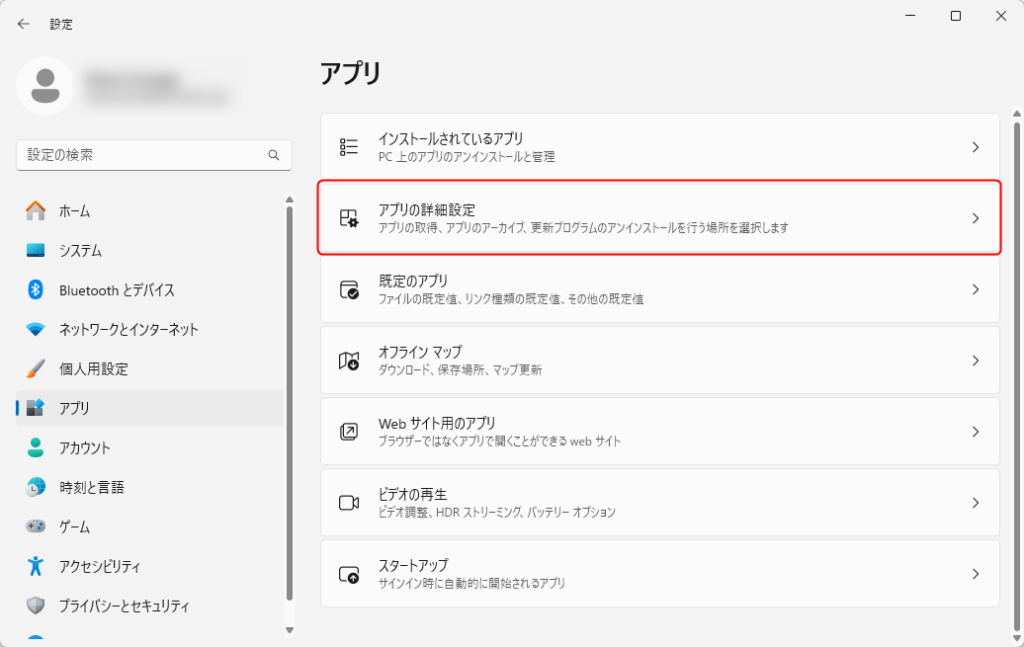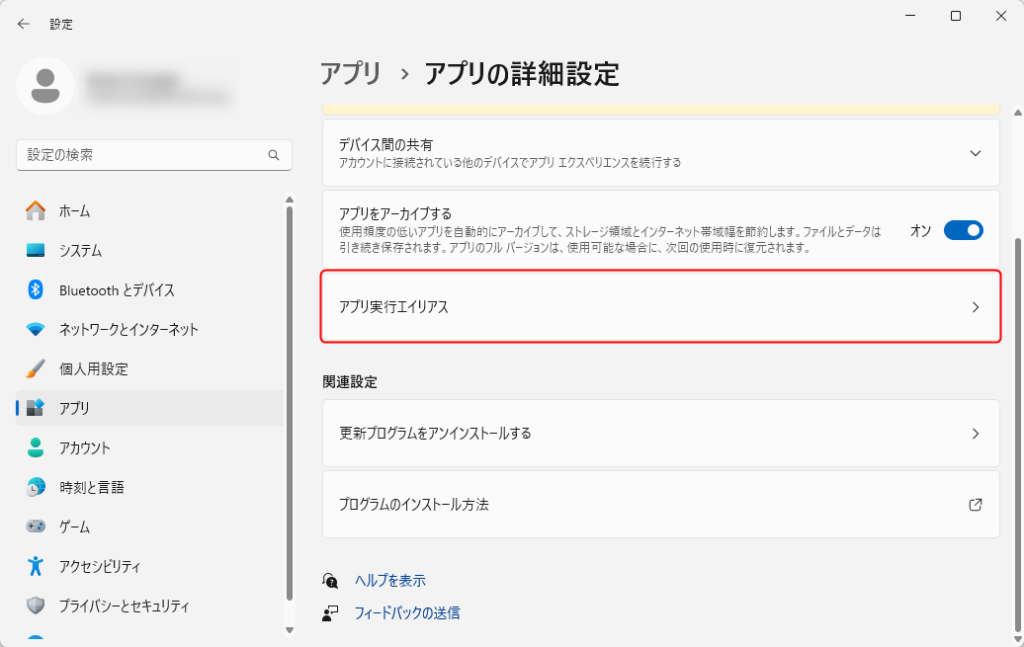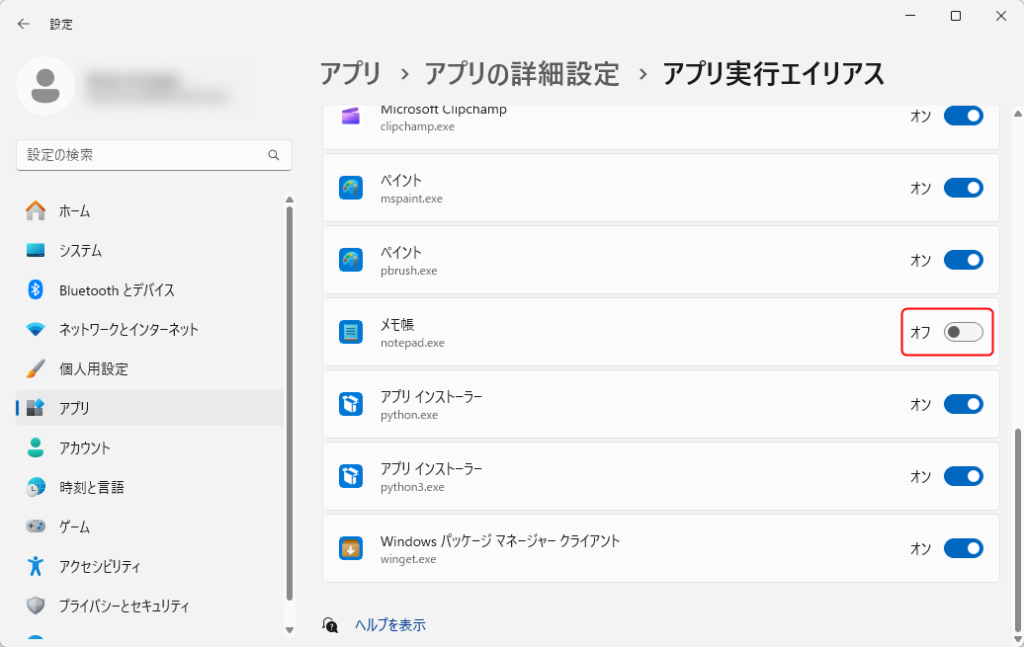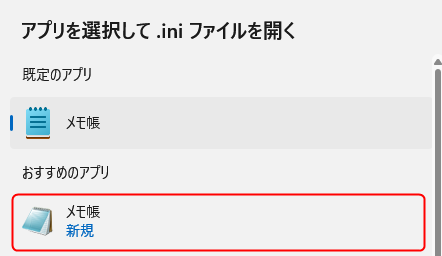今回は、Windows 11 のメモ帳(Notepad)を旧バージョンに戻す方法を紹介します。
新バージョンのメモ帳が使いにくいという場合に参考にしてみてください。
Windows 11 のメモ帳(Notepad)を旧バージョンに戻す方法
少し手間がかかりますが、手順通りに行ってみましょう。
2024/03/05:
Microsoft Store アプリの自動更新をオフにせずに旧バージョンのメモ帳を使う方法を追記しました。
1.Microsoft Store でアプリの自動更新をオフにする
まず Microsoft Store でアプリの自動更新をオフにする必要があります。
アプリの自動更新をオフにしなければ、自動的に最新バージョンのメモ帳がインストールされてしまします。
1.スタートボタンをクリックし、Microsoft Store を開きます。
2.上にあるユーザーのアイコンをクリックします。
3.「設定」をクリックします。
4.「アプリ更新」を「オフ」に設定します。
5.Microsoft Store を閉じましょう。
2.新バージョンのメモ帳をアンインストール
旧バージョンのメモ帳を使用するために、新バージョンのメモ帳をアンインストール必要があります。
1.Windowsキー + R を押して「ファイル名を指定して実行」を開き、次のコマンドを入力して Enter を押します。
ms-settings:appsfeatures「インストールされているアプリ」が表示されますので、下にスクロールして「メモ帳」を探します。
2.「メモ帳」の右側にある「・・・」をクリックし、「アンインストール」をクリックします。
3.確認画面が表示されますので、「アンインストール」をクリックします。
これで新バージョンのメモ帳は削除されました。
3.旧バージョンのメモ帳を開く
新バージョンのメモ帳を削除すると、ショートカットも削除され、通常の開き方では開けなくなります。
1.Windowsキー + R を押して、「ファイル名を指定して実行」を開き、次のコードを入力して Enter を押します。
notepad旧バージョンの「メモ帳」が開きます。
初回は「新しいバージョンのメモ帳が利用可能です。」が表示されますが、右側にある ✕ をクリックすると次回から表示されなくなります。
4.タスクバーにピン留めする
メモ帳を開いた状態で、タスクバーのメモ帳のアイコンを右クリック>「タスクバーにピン留めする」をクリックします。
5.テキストファイルにメモ帳を関連付ける
新バージョンのメモ帳を削除すると、テキストファイルを開いた際に次の画面が表示されます。
これは、新バージョンのメモ帳をアンインストールした際に、テキストファイルの関連付けの情報も削除されてしまったためです。
関連付けを修復(復元)するためのプログラムを作成しましたので、zip ファイルをダウンロードして解凍し、「RestoreTextFile.exe」を実行してください。
「RestoreTextFile.exe」のダウンロード
対応 OS は Windows 11 のみです。
対象ファイル:「RestoreTextFile.exe」(Ver 1.0.0.0)
ハッシュ値(SHA256):a3d16f232ef9c3aca94ebee129d2ae97068fe3cf3209613b70b806926ebc2743
2023/08/15:
Windows 11 の最新のバージョンでは仕様が変わっており、直接テキストファイルが開けるようになっています。
「RestoreTextFile.exe」を実行してもテキストファイルの右クリック>「プログラムから開く」をクリックしても「メモ帳」が表示されない場合は「RestoreTextFile_2.exe」を実行してみてください。
対象ファイル:「RestoreTextFile_2.exe」(Ver 1.0.0.2)
ハッシュ値(SHA256):32758e691758cd819e908f4d2369dc427e120de5d58604ed63c33d33de6f5294
また、拡張子が「.js」「.html」「.py」などのファイルをメモ帳に関連付けする方法を投稿しましたので参考にしてみてください。
テキストファイルの関連付けを修復するプログラム「RestoreTextFile.exe」の実行方法
1.「RestoreTextFile.exe」をダブルクリックして実行します。
2.ユーザーアカウント制御が表示されたら「はい」をクリックします。

「テキストファイルの関連付けを復元します。よろしいですか?」と表示されますので、「はい」をクリックします。
「テキストファイルの関連付けを復元しました。」と表示されたら「OK」をクリックしてプログラムを終了します。
これでテキストファイルの関連付けは修復されました。
6.右クリックメニューの新規作成にテキストドキュメントを追加
新バージョンのメモ帳を削除すると、右クリックメニューの新規作成にあったテキストドキュメントも削除されてしまいますが、次の記事の方法で元に戻すことが出来ます。
解決!Windows 11 右クリックメニューの新規作成に「テキスト ドキュメント」がない
7.スタートメニューにピン留めする
新バージョンのメモ帳を削除すると、スタートメニューのピン留めも削除され、追加もできなくなりますので、次の方法でメモ帳のピン留めをしましょう。
1.Windowsキー + R を押して、「ファイル名を指定して実行」を開き、次のコードを入力して Enter を押します。
%ProgramData%\Microsoft\Windows\Start Menu\Programs2.Programs フォルダーが開きますので、そのままもう一度「ファイル名を指定して実行」を開き、次のコードを入力して Enter を押します。
%systemroot%\system323.system32 フォルダーが開きますので、「notepad.exe」の上で Shift キーを押しながら右クリック>送る>「デスクトップ(ショートカットを作成)」をクリックします。

4.system32 フォルダーを閉じ、デスクトップにある「notepad.exe – ショートカット」の名前を「メモ帳」に変更します。
5.メモ帳の上で右クリック>切り取りのアイコンをクリックします。
6.先ほど開いた Programs フォルダーの中の任意のフォルダーを一度クリックするとエクスプローラーの上のアイコンが選択できるようになりますので、貼り付けのアイコンをクリックします。
7.「対象のフォルダーへのアクセスは拒否されました」と表示されたら「続行」をクリックします。
これでスタートメニューに表示するための準備が完了しましたので、Programs フォルダーを閉じておきましょう。
8.スタートボタンをクリックしてスタートメニューを開き、「すべてのアプリ」をクリックします。
9.下にスクロールして行くと「メモ帳」がありますので、「メモ帳」の上で右クリック>「スタートにピン留めする」をクリックします。
これでメモ帳がスタートメニューに追加されました。

Win11 メモ帳に選択したリンクを開く機能やブラウザーで開く機能を追加
Microsoft Store アプリの自動更新をオフにせずに旧バージョンのメモ帳を使う方法
上記の方法では Microsoft Store アプリの自動更新をオフにする必要がありましたが、アプリの更新を止めずに旧バージョンのメモ帳を使いたいという声もありましたので紹介したいと思います。
1.Windowsキー + I(アイ) を押して「設定」を開きます。
2.左側の「アプリ」をクリックします。
3.「アプリの詳細設定」をクリックします。
4.「アプリ実行エイリアス」をクリックします。
5.下にスクロールし、「メモ帳」の右側のトグルを「オフ」にします。
6.Windowsキー + R を押して「ファイル名を指定して実行」を開き、「notepad」と入力して Enter を押すと旧バージョンの「メモ帳」が開きます。
※初回は「新しいバージョンのメモ帳が利用可能です。」が表示されますが、右側にある ✕ をクリックすると次回から表示されなくなります。
7.タスクバーの旧メモ帳の上で右クリック>「タスクバーにピン留めする」をクリックします。(任意)
これで新バージョンのメモ帳、旧バージョンのメモ帳どちらも開くことができるようになりました。
テキストファイルを旧メモ帳で開く
しかし、このままではテキストファイルを開く際に新バージョンのメモ帳が開きますので、旧バージョンのメモ帳を開くようにするには、5.テキストファイルにメモ帳を関連付ける にある「RestoreTextFile_2.zip」をダウンロードして解凍し、中にある「RestoreTextFile_2.exe」を実行してください。
1.「RestoreTextFile_2.exe」を実行したら、テキストファイルの上で右クリック>「プログラムから開く」にカーソルを合わせるとサブメニューが開きますので、「別のプログラムを選択」をクリックします。
2.「メモ帳(旧バージョンのアイコン)」をクリックし、「常に使う」をクリックします。
3.すると旧メモ帳が開き、次回からはテキストファイルを開くと旧メモ帳で開くようになります。
今後、新バージョンのメモ帳と旧バージョンのメモ帳を切り替えたい場合は「アプリ実行エイリアス」のオン・オフで切り替えます。
- 「アプリ実行エイリアス」が「オン」の場合 = 新バージョンのメモ帳でテキストファイルを開きます。
- 「アプリ実行エイリアス」が「オフ」の場合 = 旧バージョンのメモ帳でテキストファイルを開きます。
2025/09/06 追記: INIファイルの関連付けを復元
ユーザー様からご要望がありましたので、INIファイルの関連付けを修復(復元)するプログラムを作成しました。
対象ファイル:「RestoreINIFile.exe」(Ver 1.0.0.0)
ハッシュ値(SHA256):92268232f72bc877127123cd6a8404af002773188b5bc884cec01702580e31e2
使用方法は「テキストファイルの関連付けを修復するプログラム」と同じです。
関連付けの復元後、INIファイルをダブルクリックすると「アプリを選択して .ini ファイルを開く」が表示されます。
ここに「メモ帳 新規」が表示されていると思いますので、選択して「常に使う」をクリックします。
すると、次回から常に旧メモ帳で INIファイルが開けるようになります。
2025/09/25 追記: 関連付けを復元するプログラムの仕組み
ユーザー様からご要望がありましたので、テキストファイルや INIファイルの関連付けを復元するプログラムの仕組みを紹介したいと思います。
仕組み:
関連付けを復元するプログラムでは、レジストリにキーや値を追加、および不要なキーを削除しています。
具体的には、各拡張子に対して、旧メモ帳が使用されていた頃に元々存在していたレジストリキーおよび値を追加し、元々存在していなかったキーを削除しています。
各プログラムが追加・削除するレジストリ(REGファイルの内容)は以下の通りです。
レジストリの操作を間違えると、システムが起動できなくなるなどの不具合が起きる可能性があります。事前にシステムの復元などでバックアップを取り、自己責任で行うようお願いします。
- システムの復元ポイント作成方法及び復元方法
- レジストリエディターの開き方及びバックアップ方法
- Windows 11/10 レジストリの予備知識|概念・開き方・内部構成
- Windows 11レジストリの所有権を取得し、アクセス許可を変更する方法
レジストリに追加するには、各 REGファイルの内容をメモ帳にコピーし、ファイル名を好きな名前、拡張子を「.reg」に変更してダブルクリックします。
RestoreTextFile.exe で追加しているレジストリ:
Windows Registry Editor Version 5.00
[HKEY_CLASSES_ROOT\txtfile]
@="Text Document"
"EditFlags"=dword:00210000
"FriendlyTypeName"=hex(2):40,00,25,00,53,00,79,00,73,00,74,00,65,00,6d,00,52,\
00,6f,00,6f,00,74,00,25,00,5c,00,73,00,79,00,73,00,74,00,65,00,6d,00,33,00,\
32,00,5c,00,6e,00,6f,00,74,00,65,00,70,00,61,00,64,00,2e,00,65,00,78,00,65,\
00,2c,00,2d,00,34,00,36,00,39,00,00,00
[HKEY_CLASSES_ROOT\txtfile\DefaultIcon]
@=hex(2):25,00,53,00,79,00,73,00,74,00,65,00,6d,00,52,00,6f,00,6f,00,74,00,25,\
00,5c,00,73,00,79,00,73,00,74,00,65,00,6d,00,33,00,32,00,5c,00,69,00,6d,00,\
61,00,67,00,65,00,72,00,65,00,73,00,2e,00,64,00,6c,00,6c,00,2c,00,2d,00,31,\
00,30,00,32,00,00,00
[HKEY_CLASSES_ROOT\txtfile\shell]
[HKEY_CLASSES_ROOT\txtfile\shell\open]
[HKEY_CLASSES_ROOT\txtfile\shell\open\command]
@=hex(2):25,00,53,00,79,00,73,00,74,00,65,00,6d,00,52,00,6f,00,6f,00,74,00,25,\
00,5c,00,73,00,79,00,73,00,74,00,65,00,6d,00,33,00,32,00,5c,00,4e,00,4f,00,\
54,00,45,00,50,00,41,00,44,00,2e,00,45,00,58,00,45,00,20,00,25,00,31,00,00,\
00
[HKEY_CLASSES_ROOT\txtfile\shell\print]
[HKEY_CLASSES_ROOT\txtfile\shell\print\command]
@=hex(2):25,00,53,00,79,00,73,00,74,00,65,00,6d,00,52,00,6f,00,6f,00,74,00,25,\
00,5c,00,73,00,79,00,73,00,74,00,65,00,6d,00,33,00,32,00,5c,00,4e,00,4f,00,\
54,00,45,00,50,00,41,00,44,00,2e,00,45,00,58,00,45,00,20,00,2f,00,70,00,20,\
00,25,00,31,00,00,00
[HKEY_CLASSES_ROOT\txtfile\shell\printto]
[HKEY_CLASSES_ROOT\txtfile\shell\printto\command]
@=hex(2):25,00,53,00,79,00,73,00,74,00,65,00,6d,00,52,00,6f,00,6f,00,74,00,25,\
00,5c,00,73,00,79,00,73,00,74,00,65,00,6d,00,33,00,32,00,5c,00,6e,00,6f,00,\
74,00,65,00,70,00,61,00,64,00,2e,00,65,00,78,00,65,00,20,00,2f,00,70,00,74,\
00,20,00,22,00,25,00,31,00,22,00,20,00,22,00,25,00,32,00,22,00,20,00,22,00,\
25,00,33,00,22,00,20,00,22,00,25,00,34,00,22,00,00,00
RestoreTextFile_2.exe で追加しているレジストリ:
現在の Windows 11 では、こちらのキーを追加します。
Windows Registry Editor Version 5.00
[HKEY_CLASSES_ROOT\txtfilelegacy]
@="Text Document"
"EditFlags"=dword:00210000
"FriendlyTypeName"=hex(2):40,00,25,00,53,00,79,00,73,00,74,00,65,00,6d,00,52,\
00,6f,00,6f,00,74,00,25,00,5c,00,73,00,79,00,73,00,74,00,65,00,6d,00,33,00,\
32,00,5c,00,6e,00,6f,00,74,00,65,00,70,00,61,00,64,00,2e,00,65,00,78,00,65,\
00,2c,00,2d,00,34,00,36,00,39,00,00,00
[HKEY_CLASSES_ROOT\txtfilelegacy\DefaultIcon]
@=hex(2):25,00,53,00,79,00,73,00,74,00,65,00,6d,00,52,00,6f,00,6f,00,74,00,25,\
00,5c,00,73,00,79,00,73,00,74,00,65,00,6d,00,33,00,32,00,5c,00,69,00,6d,00,\
61,00,67,00,65,00,72,00,65,00,73,00,2e,00,64,00,6c,00,6c,00,2c,00,2d,00,31,\
00,30,00,32,00,00,00
[HKEY_CLASSES_ROOT\txtfilelegacy\shell]
[HKEY_CLASSES_ROOT\txtfilelegacy\shell\open]
[HKEY_CLASSES_ROOT\txtfilelegacy\shell\open\command]
@=hex(2):25,00,53,00,79,00,73,00,74,00,65,00,6d,00,52,00,6f,00,6f,00,74,00,25,\
00,5c,00,73,00,79,00,73,00,74,00,65,00,6d,00,33,00,32,00,5c,00,4e,00,4f,00,\
54,00,45,00,50,00,41,00,44,00,2e,00,45,00,58,00,45,00,20,00,25,00,31,00,00,\
00
[HKEY_CLASSES_ROOT\txtfilelegacy\shell\print]
[HKEY_CLASSES_ROOT\txtfilelegacy\shell\print\command]
@=hex(2):25,00,53,00,79,00,73,00,74,00,65,00,6d,00,52,00,6f,00,6f,00,74,00,25,\
00,5c,00,73,00,79,00,73,00,74,00,65,00,6d,00,33,00,32,00,5c,00,4e,00,4f,00,\
54,00,45,00,50,00,41,00,44,00,2e,00,45,00,58,00,45,00,20,00,2f,00,70,00,20,\
00,25,00,31,00,00,00
[HKEY_CLASSES_ROOT\txtfilelegacy\shell\printto]
"NeverDefault"=""
[HKEY_CLASSES_ROOT\txtfilelegacy\shell\printto\command]
@=hex(2):25,00,53,00,79,00,73,00,74,00,65,00,6d,00,52,00,6f,00,6f,00,74,00,25,\
00,5c,00,73,00,79,00,73,00,74,00,65,00,6d,00,33,00,32,00,5c,00,6e,00,6f,00,\
74,00,65,00,70,00,61,00,64,00,2e,00,65,00,78,00,65,00,20,00,2f,00,70,00,74,\
00,20,00,22,00,25,00,31,00,22,00,20,00,22,00,25,00,32,00,22,00,20,00,22,00,\
25,00,33,00,22,00,20,00,22,00,25,00,34,00,22,00,00,00
元の内容:
Windows Registry Editor Version 5.00
[HKEY_CLASSES_ROOT\txtfilelegacy]
[HKEY_CLASSES_ROOT\txtfilelegacy\shell]
[HKEY_CLASSES_ROOT\txtfilelegacy\shell\printto]
"NeverDefault"=""
[HKEY_CLASSES_ROOT\txtfilelegacy\shell\printto\command]
@=hex(2):25,00,53,00,79,00,73,00,74,00,65,00,6d,00,52,00,6f,00,6f,00,74,00,25,\
00,5c,00,73,00,79,00,73,00,74,00,65,00,6d,00,33,00,32,00,5c,00,6e,00,6f,00,\
74,00,65,00,70,00,61,00,64,00,2e,00,65,00,78,00,65,00,20,00,2f,00,70,00,74,\
00,20,00,22,00,25,00,31,00,22,00,20,00,22,00,25,00,32,00,22,00,20,00,22,00,\
25,00,33,00,22,00,20,00,22,00,25,00,34,00,22,00,00,00
RestoreINIFile.exe で追加しているレジストリ:
1.まず以下のキーおよび値を追加します。
Windows Registry Editor Version 5.00
[HKEY_LOCAL_MACHINE\SOFTWARE\Classes\inifile]
@="Configuration Settings"
"EditFlags"=dword:00200000
"FriendlyTypeName"="@shell32.dll,-10151"
[HKEY_LOCAL_MACHINE\SOFTWARE\Classes\inifile\DefaultIcon]
@=hex(2):25,00,53,00,79,00,73,00,74,00,65,00,6d,00,52,00,6f,00,6f,00,74,00,25,\
00,5c,00,73,00,79,00,73,00,74,00,65,00,6d,00,33,00,32,00,5c,00,69,00,6d,00,\
61,00,67,00,65,00,72,00,65,00,73,00,2e,00,64,00,6c,00,6c,00,2c,00,2d,00,36,\
00,39,00,00,00
[HKEY_LOCAL_MACHINE\SOFTWARE\Classes\inifile\shell]
[HKEY_LOCAL_MACHINE\SOFTWARE\Classes\inifile\shell\open]
[HKEY_LOCAL_MACHINE\SOFTWARE\Classes\inifile\shell\open\command]
@=hex(2):25,00,53,00,79,00,73,00,74,00,65,00,6d,00,52,00,6f,00,6f,00,74,00,25,\
00,5c,00,73,00,79,00,73,00,74,00,65,00,6d,00,33,00,32,00,5c,00,4e,00,4f,00,\
54,00,45,00,50,00,41,00,44,00,2e,00,45,00,58,00,45,00,20,00,25,00,31,00,00,\
00
[HKEY_LOCAL_MACHINE\SOFTWARE\Classes\inifile\shell\print]
[HKEY_LOCAL_MACHINE\SOFTWARE\Classes\inifile\shell\print\command]
@=hex(2):25,00,53,00,79,00,73,00,74,00,65,00,6d,00,52,00,6f,00,6f,00,74,00,25,\
00,5c,00,73,00,79,00,73,00,74,00,65,00,6d,00,33,00,32,00,5c,00,4e,00,4f,00,\
54,00,45,00,50,00,41,00,44,00,2e,00,45,00,58,00,45,00,20,00,2f,00,70,00,20,\
00,25,00,31,00,00,00
Windows 11 には、「HKEY_LOCAL_MACHINE\SOFTWARE\Classes\inifile」キーは存在しません。
2.次の 2つのサブキーを削除してからキーおよび値を追加
- HKEY_CLASSES_ROOT.ini\OpenWithProgids
- HKEY_CLASSES_ROOT.ini\shellex
Windows Registry Editor Version 5.00
[-HKEY_CLASSES_ROOT.ini\OpenWithProgids]
[-HKEY_CLASSES_ROOT.ini\shellex]
[HKEY_CLASSES_ROOT\.ini]
@="inifile"
"PerceivedType"="text"
[HKEY_CLASSES_ROOT\.ini\PersistentHandler]
@="{5e941d80-bf96-11cd-b579-08002b30bfeb}"
削除したサブキーの元の内容:
Windows Registry Editor Version 5.00
[HKEY_CLASSES_ROOT\.inf\OpenWithProgids]
"Microsoft Storeアプリのパッケージ名(環境により変わります)"=hex(0):
[HKEY_CLASSES_ROOT\.ini\PersistentHandler]
@="{5e941d80-bf96-11cd-b579-08002b30bfeb}"